ではiPhoneで初期化をする手順を見ていきます。
まず設定アプリで「ユーザー名」→「サインアウト」でパスワードを求められます。
入力して「データのコピーをこのiPhoneに残しますか?」が表示されますが何もせずに「サインアウト」。
次に設定画面に戻り「一般」→「リセット」→「全てのコンテンツと設定を消去」。
最後に「iPhoneを消去」。
これでOKです。
②PCと接続して初期化をする手順
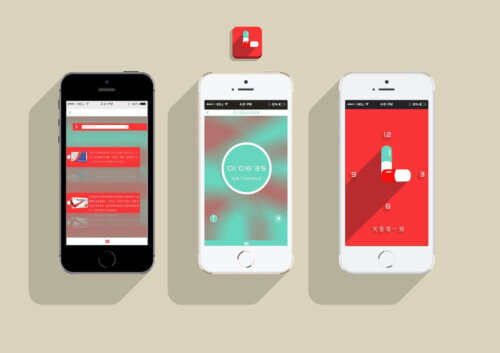
次はPCと接続して初期化をする手順です。
まずはメニューの「概要」→「バックアップ」。
これで「iPhoneを消去」でOKです。
③iCloudから遠隔で初期化をする手順
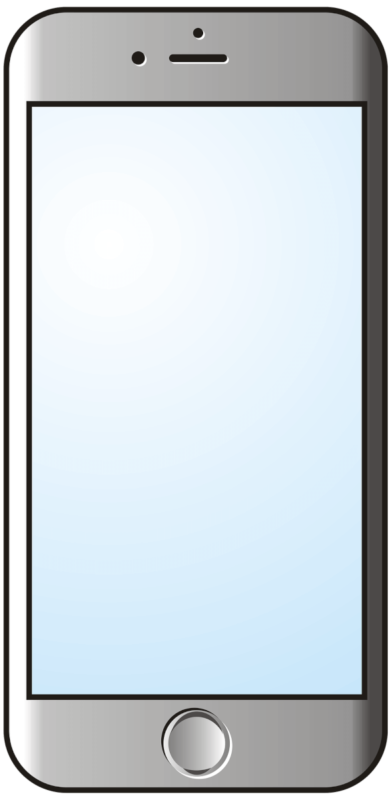
次はiCloudから遠隔で初期化をする手順です。
iCloudから遠隔で初期化をする手順はWebサイトを開き「iPhoneを探す」。
次にポップアップウィンドウで「すべてのデバイス」→「iPhoneを探す」。
これで「iPhoneを消去する」を選択しましょう。
これで新しいデバイスとして設定することができます。
わからなくてまだ全然いじってないからiPhone初期化してやり直そうかな。Androidからデータ移行する手順でやる予定が、店員さんにパパッと新しいやつとして設定されちゃって。後からやられるかと思ったら行き詰まった。
— 高月明聖🌙Asato Takatsuki (@a_2morrow) May 8, 2019
ただわからない場合は店員さんにお願いすることも良いでしょう。
まとめ
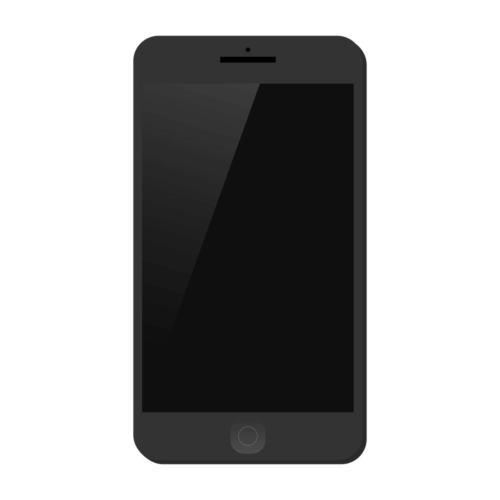
いかがでしたでしょうか。
今回はデータ移行後の古いiPhoneの活用方法について見ていきました。
データ移行後の古いiPhoneの活用方法にはたくさんあるので自分に合った活用方法を駆使していきましょう。
またデータ移行方法なども見ていきました。
移行の前には初期化する必要があるので下準備をしてから初期化することがおすすめです。
データ破損をしたくなければ準備してから初期化することを推奨します。






